Desarrollar su sitio web desde cero puede ser una tarea desalentadora. Lleva mucho tiempo y es costoso si planea contratar a un desarrollador. Una manera fácil de hacer que tu blog o sitio web despegue es usar un CMS (sistema de gestión de contenidos ) como Drupal .
Drupal es un sistema de gestión de contenido (CMS) de código abierto, escrito en PHP y publicado bajo GPL. Fue lanzado por primera vez en enero de 2001 para impulsar blogs personales, sitios web corporativos y cualquier tipo de sitio web que la gente pueda necesitar. Hoy en día, Drupal es uno de los CMS más famosos del mundo que ejecuta millones de sitios web en todo el mundo.
La última versión de Drupal al momento de escribir esta guía es Drupal 9 .
Características de Drupal
- Gratis y de código abierto.
- Características básicas como la capacidad de publicar publicaciones, páginas y un sistema de comentarios, fuente RSS, registro de usuarios. instalar y modificar plantillas y complementos.
- Más de 30000 módulos disponibles para descargar gratis desde la tienda Drupal.
- Disponible en más de 110 idiomas con soporte para idiomas RTL como el árabe.
- Soporte para múltiples sitios y soporte para la creación y edición de contenido para múltiples usuarios.
- Soporte para crear blogs, foros, encuestas usando módulos que están instalados por defecto.
- Sistema de actualizaciones muy bueno para notificarle sobre actualizaciones de seguridad.
- Muchas otras funciones.
En esta guía, instalaremos Drupal en Debian 10/9 y Ubuntu 20.04/18.04 .
Requisitos previos de Drupal
Desde Drupal es un CMS basado en PHP al que los usuarios acceden desde el front-end, debe tener una LÁMPARA stack instalado en su instancia de Debian/Ubuntu. LÁMPARA es una pila de software utilizada para probar e implementar sitios web y consta de 3 componentes principales:
- Servidor web Apache.
- Servidor de base de datos MariaDB.
- PHP (para Drupal 9, se recomienda PHP 7.3 y versiones posteriores).
Con los requisitos cumplidos, ¡comencemos!
Paso 1:Instale Apache, MariaDB y PHP
$ sudo apt install apache2 mariadb-server mariadb-client php libapache2-mod-php php-cli php-fpm php-json php-common php-mysql php-zip php-gd php-intl php-mbstring php-curl php-xml php-pear php-tidy php-soap php-bcmath php-xmlrpc
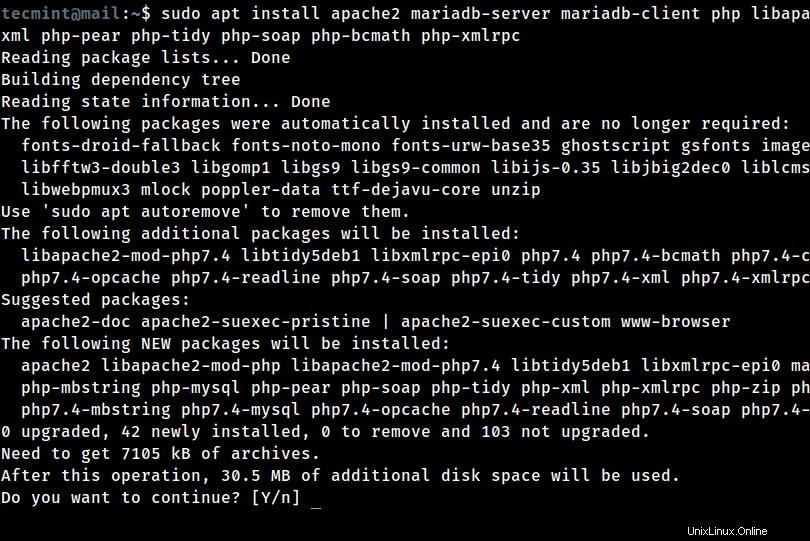
$ sudo mysql_secure_installation
Después de ejecutar el script, lo llevará a través de una serie de preguntas en las que puede responder yes(y) para habilitar algunas opciones básicas de seguridad como se muestra.
- Ingrese la contraseña actual para root (ingrese para ninguno):Ingrese
- ¿Establecer una contraseña raíz? [S/n]
y - ¿Eliminar usuarios anónimos? [S/n]
y - ¿Deshabilitar el inicio de sesión raíz de forma remota? [S/n]
y - ¿Quitar la base de datos de prueba y acceder a ella? [S/n]
y - ¿Volver a cargar las tablas de privilegios ahora? [S/n]
y
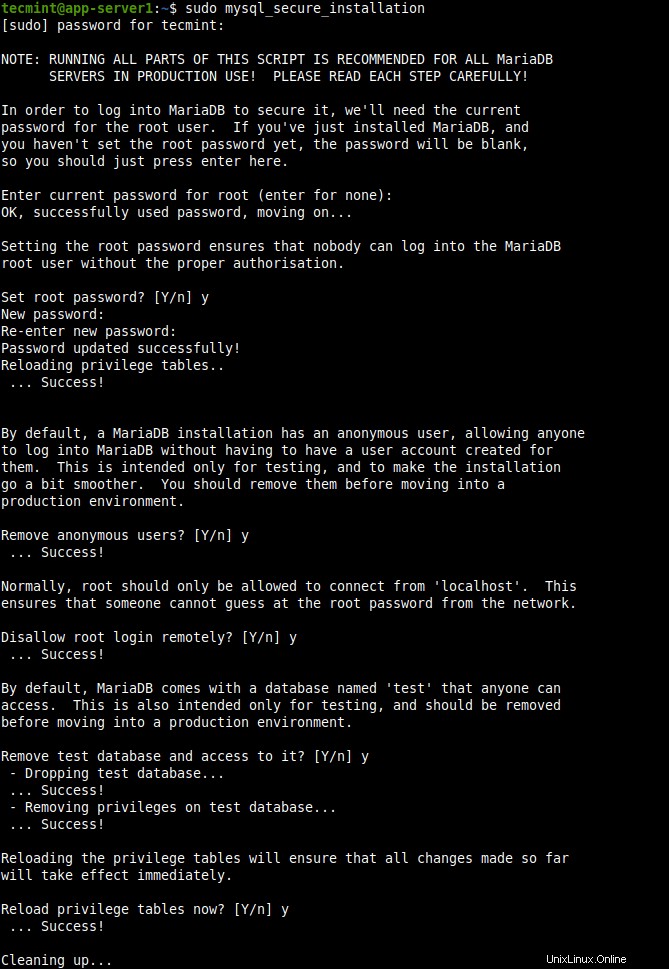
Eso es todo, ha instalado con éxito todos los paquetes necesarios y también ha agregado una contraseña de MySQL. Ahora es el momento de seguir adelante y crear una base de datos para la instalación de Drupal.
Paso 2:Crear una base de datos Drupal
$ sudo mysql -u root -p
Nota :Le pedirá que ingrese la contraseña raíz de MySQL, que configuró mientras aseguraba el paquete MySQL, ingrésela y se le pedirá que ingrese a la terminal mysql.
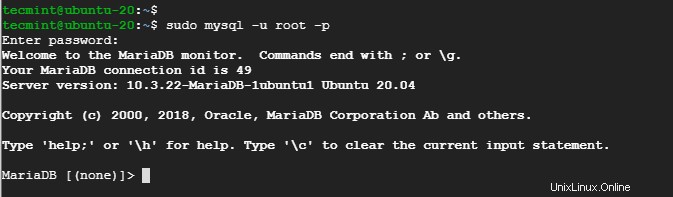
## Creating New User for Drupal Database ## MariaDB [(none)]> CREATE USER drupal@localhost IDENTIFIED BY "your_password_here"; ## Create New Database ## MariaDB [(none)]> create database drupal; ## Grant Privileges to Database ## MariaDB [(none)]> GRANT ALL ON drupal.* TO drupal@localhost; ## FLUSH privileges ## MariaDB [(none)]> FLUSH PRIVILEGES; ## Exit ## MariaDB [(none)]> exit
Nota :si lo desea, puede reemplazar el nombre de usuario y el nombre de la base de datos con cualquier otro nombre.
Paso 3:Descargue e instale Drupal en Ubuntu
Alternativamente, puede usar el siguiente comando wget para obtener la última versión directamente.
$ sudo wget https://www.drupal.org/download-latest/tar.gz -O drupal.tar.gz
/var/www/html ruta como se muestra.
$ sudo tar -xvf drupal.tar.gz $ sudo mv drupal-9.0.6 /var/www/html/drupal
$ sudo chown -R www-data:www-data /var/www/html/drupal/ $ sudo chmod -R 755 /var/www/html/drupal/
Paso 4:Cree un servidor virtual Apache Drupal
$ sudo vim /etc/apache2/sites-available/drupal.conf
Pegue el contenido a continuación.
<VirtualHost *:80>
ServerAdmin [email protected]
DocumentRoot /var/www/html/drupal/
ServerName example.com
ServerAlias www.example.com
ErrorLog ${APACHE_LOG_DIR}/error.log
CustomLog ${APACHE_LOG_DIR}/access.log combined
<Directory /var/www/html/drupal/>
Options FollowSymlinks
AllowOverride All
Require all granted
</Directory>
<Directory /var/www/html/>
RewriteEngine on
RewriteBase /
RewriteCond %{REQUEST_FILENAME} !-f
RewriteCond %{REQUEST_FILENAME} !-d
RewriteRule ^(.*)$ index.php?q=$1 [L,QSA]
</Directory>
</VirtualHost>
A partir de entonces, guarde y salga del archivo de configuración.
$ sudo a2ensite drupal.conf $ sudo a2enmod rewrite
$ sudo systemctl restart apache2
Paso 6:Configurar Drupal desde un navegador
http://www.server-ip/ OR http://www.example.com/
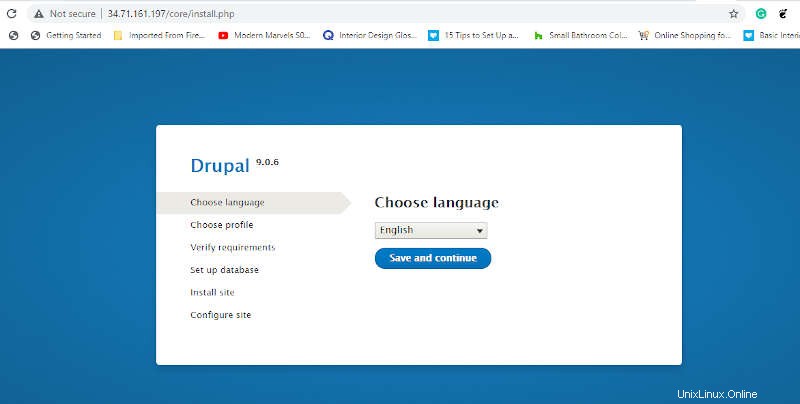
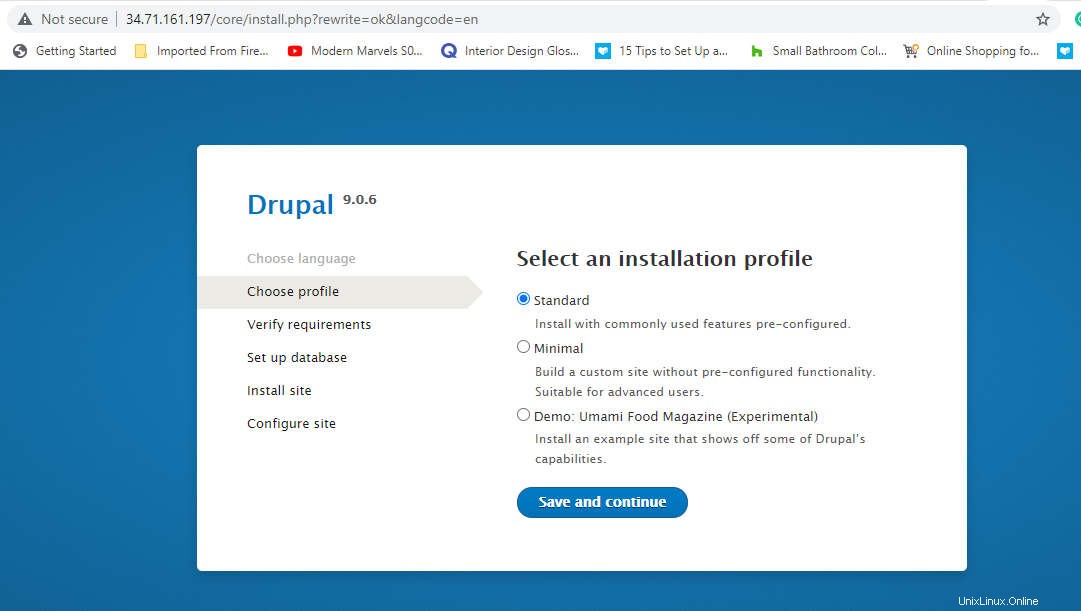
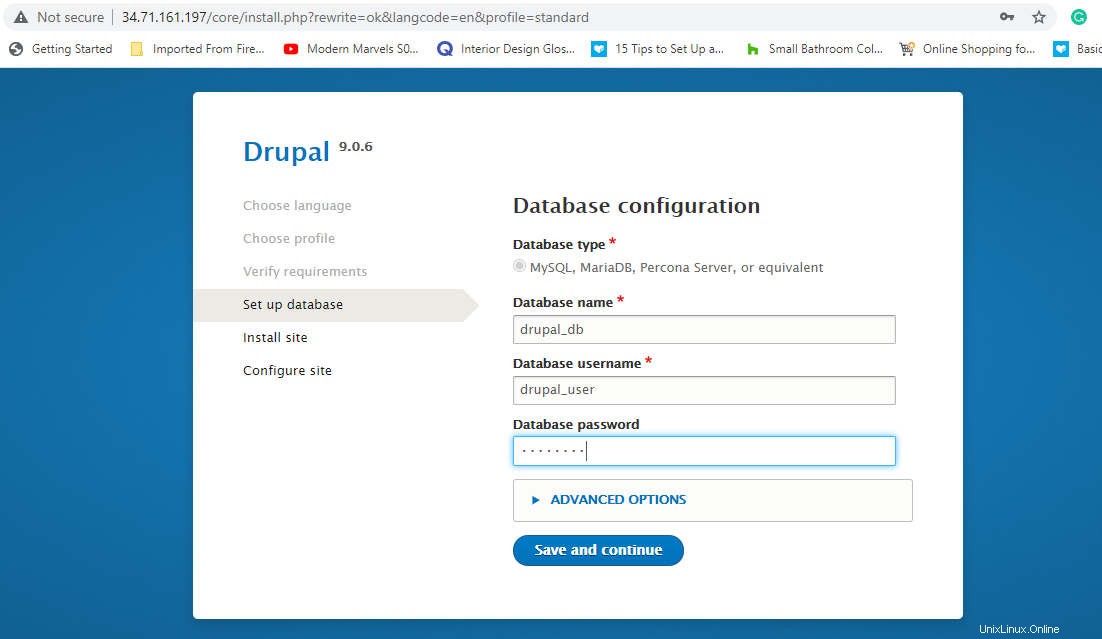
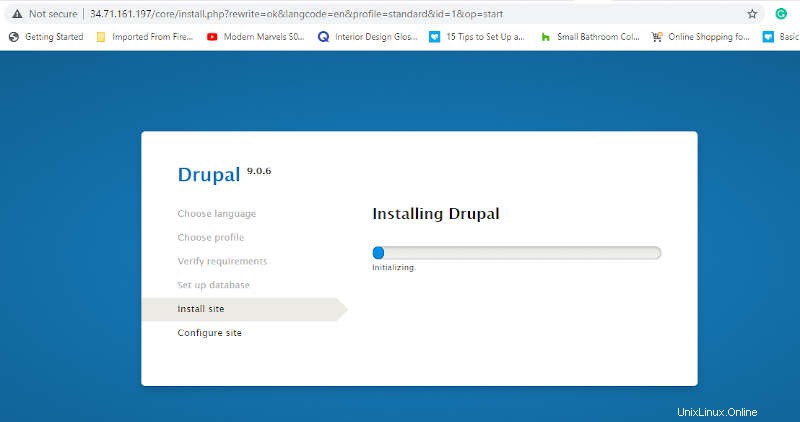
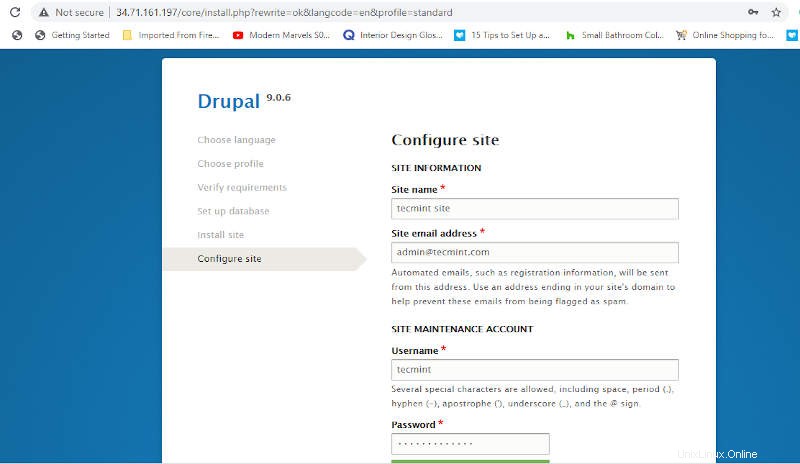
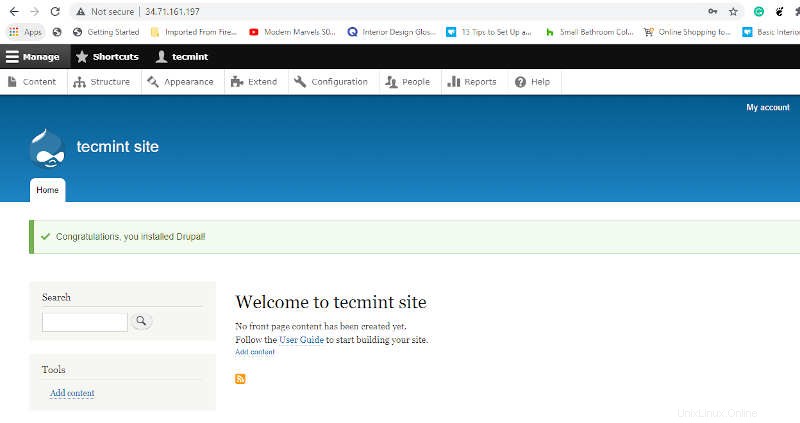
Desde aquí, puede comenzar a crear su propio sitio web receptivo y elegante utilizando los temas disponibles o aprovechando los temas premium de Drupal. Eso es todo lo que teníamos por hoy. Esperamos que pueda configurar cómodamente Drupal en Debian 10/9 y Ubuntu 20.04/18.04 .